-
Warum läuft der Hypervisor nicht?
-
Wie lässt sich das Problem „Hypervisor wird nicht ausgeführt“ beheben?
-
Sichern Sie virtuelle Hyper-V-Maschinen auf eine effektive Weise
-
Hypervisor läuft nicht – Häufig gestellte Fragen
-
Schlussfolgerung
Virtuelle Maschinen ermöglichen es Menschen, mehrere Systeme auf einem Computer auszuführen. Windows Hyper-V erlaubt Benutzern, virtuelle Maschinen direkt auf Windows-Computern bereitzustellen. Es ist bequem, aber wir haben festgestellt, dass einige Benutzer Schwierigkeiten haben, wenn sie diese Funktion verwenden.
„Ich habe Hyper-V aktiviert, um auf meinem Computer mit Windows 10 virtuelle Maschinen zu erstellen, auf dem vier virtuelle Maschinen gehostet werden. Heute versuche ich, meine virtuellen Maschinen wie gewohnt zu starten, aber es funktioniert nicht und ich erhalte eine Fehlermeldung.“
Beim Starten der ausgewählten virtuellen Maschine ist ein Fehler aufgetreten.
Der virtuelle Computer konnte nicht gestartet werden, da der Hypervisor nicht ausgeführt wird.
Ich habe keine Änderungen in den Einstellungen vorgenommen. Wie könnte ich dieses Problem beheben?
Sie haben möglicherweise nützliche Daten in der virtuellen Maschine. Folgen Sie diesem Artikel, um zu erfahren, was diese Fehlermeldung bedeutet und wie Sie das Problem lösen können.
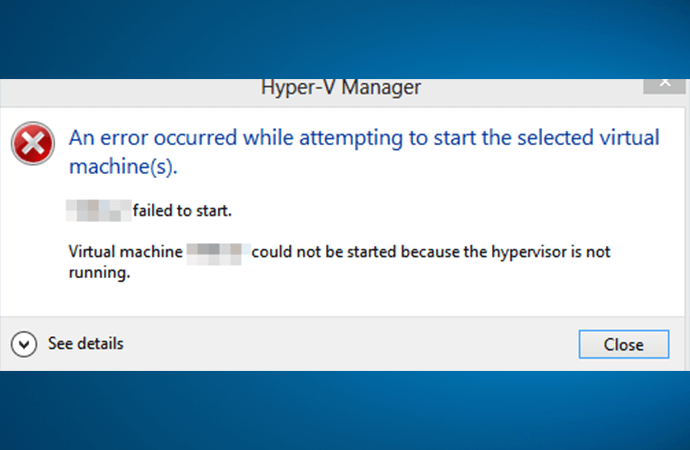
Warum läuft der Hypervisor nicht?
Allgemein gesprochen könnte dieses Problem, dass der Hypervisor nicht funktioniert, durch falsche BIOS-Einstellungen, geänderte Windows-Einstellungen oder das neueste Update verursacht werden.
Ihre BIOS-Einstellungen wurden möglicherweise so geändert, dass Virtualisierung, das Hyper-V-Feature oder DEP deaktiviert wurden. Sie können die im nächsten Abschnitt beschriebenen Schritte ausführen, um dies zu beheben.
Eine veraltete BIOS-Version könnte dieses Problem ebenfalls verursachen. Sie wissen nicht, wie man das BIOS aktualisiert? Die entsprechenden Verfahren finden Sie im nächsten Abschnitt.
Außerdem könnte Ihr Betriebssystem kürzlich aktualisiert worden sein, sodass Sie zu Windows Update navigieren können, um die Aktualisierung zu überprüfen oder zu deinstallieren.
Wie lässt sich das Problem „Hypervisor wird nicht ausgeführt“ beheben?
In der vorherigen Sektion haben Sie bereits die möglichen Ursachen kennengelernt, die dazu führen können, dass der Hypervisor nicht läuft und virtuelle Maschinen nicht starten. In diesem Abschnitt erfahren Sie die detaillierten Schritte, um dieses Problem zu beheben.
Bevor Sie eine der unten stehenden Lösungen ausprobieren, wird empfohlen, einen Neustart durchzuführen, da sich Ihr virtueller Computer möglicherweise bereits mit der einfachsten Lösung wieder normal betreiben lässt.
Lösung 1: EDP-Einstellungen im BIOS aktivieren
Die Funktion von DEP (Daten-Ausführungsverhinderung) besteht darin, Ihren Computer vor Schäden durch Malware zu schützen. Microsoft empfiehlt, diese Funktion zu aktivieren, um den Hypervisor zuzulassen.
1. Um das BIOS zu betreten, müssen Sie zunächst Ihre BIOS key kennen. Diese kann F10, F2, F12, F1 oder DEL sein.
2. Starten Sie Ihren Computer neu und drücken Sie wiederholt die BIOS-Taste, um das BIOS zu öffnen.
3. Navigieren Sie zu DEP-Funktionen und aktivieren Sie diese. Die Option hängt von Ihrem Computer ab. Es könnte "Data Execution Prevention," "XD," "Execute Disable," oder "NX" heißen.
4. Verlassen Sie das Menü und klicken Sie auf Änderungen speichern
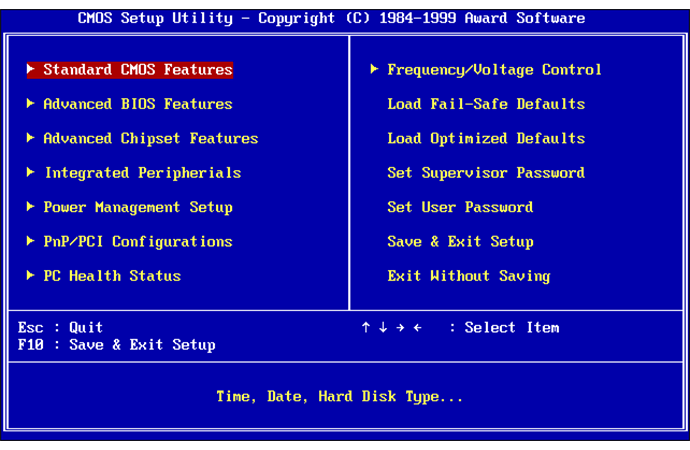
Sie könnten die DEP-Einstellungen auch aktivieren, ohne das BIOS betreten zu müssen.
1. Öffnen Sie das Control Panel
2. Klicken Sie auf System and Security und wählen Sie anschließend System
3. Navigieren Sie zu Advanced System Settings
4. Klicken Sie auf der Registerkarte Advanced im Abschnitt Leistung auf Settings
5. Klicken Sie auf die Registerkarte Data Execution
6. Wählen Sie Turn on DEP for essential Windows programs and services only aus und klicken Sie anschließend auf OK. Wenn Sie andere Produkte verwenden, überprüfen Sie diese bitte
Lösung 2: Visualisierung im BIOS aktivieren
Die Visualisierungsfunktion ist erforderlich, um einen Hypervisor verwenden zu können, daher sollten Sie sicherstellen, dass sie im BIOS aktiviert ist.
1. Starten Sie Ihren Computer neu und betreten Sie das BIOS wie in Lösung 1 beschrieben
2. Navigieren Sie zu CPU Configuration
3. Geben Sie den Acceleration Section ein
4. Suchen und aktivieren Sie die Optionen VT-x, AMD-V, SVM oder Vanderpool. Falls die Optionen Intel VT-d oder AMD IOMMU angezeigt werden, aktivieren Sie diese ebenfalls.
5. Menü „Exist“ öffnen und auf „Änderungen speichern“ klicken.
Lösung 3. BIOS aktualisieren
Ein veraltetes BIOS kann dazu führen, dass der Hypervisor nicht ausgeführt wird. Eine Aktualisierung könnte das Problem beheben. Sie müssen den Motherboard-Hersteller kennen und auf der offiziellen Website Informationen über das Motherboard einholen. Einige Hersteller bieten direkte BIOS-Flash-Optionen im BIOS selbst an. Dies vereinfacht die BIOS-Aktualisierung erheblich im Vergleich zur üblichen Methode.
1. Gehen Sie zur Website des Mainboards, um das BIOS-Update herunterzuladen.
2. Entpacken und auf ein tragbares Speichermedium übertragen
3. Starten Sie Ihren Computer neu und betreten Sie das UEFI-Kontrollpanel in BOIS
4. Starten Sie das Firmware-Aktualisierungs- oder Flash-Tool des UEFI und sichern Sie die aktuelle Firmware Ihres PCs auf Ihr USB-Laufwerk
5. Verwenden Sie das gleiche UEFI-Dienstprogramm, um das neue Firmware-Image auszuwählen, das Sie auf dem USB-Laufwerk gespeichert haben. Danach starten Sie den Computer neu.
Lösung 4. Windows-Update zurücksetzen
Sie haben möglicherweise keine Windows-Einstellungen manuell geändert, aber das neueste Windows-Update könnte etwas an Ihrem Computer verändert haben. Die Deinstallation des Updates könnte das Problem mit dem nicht funktionierenden Hypervisor beheben.
1. Klicken Sie auf das Windows icon auf dem Desktop und anschließend auf das Settings-Symbol
2. Wählen Sie Update and Security
3. Klicken Sie auf View installed update history
4. Klicken Sie auf Uninstall updates
5. Zeigen Sie die neuesten Updates an und entfernen Sie die falschen.
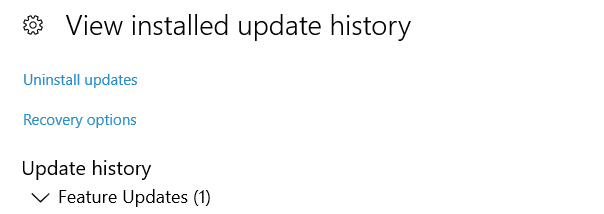
Sichern Sie virtuelle Hyper-V-Maschinen auf eine effektive Weise
Ihre Daten sind sehr wichtig, und das Risiko, diese zu verlieren, ist hoch, falls eine virtuelle Maschine aufgrund von nicht diagnostizierbaren Gründen nicht ordnungsgemäß startet. Daher ist die beste Möglichkeit, um im schlimmsten Fall Verluste zu minimieren, darin besteht, rechtzeitig einen geeigneten Backup- und Wiederherstellungsplan für Ihre Hyper-V-Umgebung zu erstellen.
Mit Vinchin Backup & Recovery kann der gesamte Prozess erheblich vereinfacht werden. Sie erhalten Funktionen wie automatische VM-Sicherung, agentenlose Sicherung, granulare Wiederherstellung, eine leistungsstarke Alternative zu RCT, BitDetector, Dateiwiederherstellung auf Dateiebene usw. – alles in einer webbasierten Konsole.
Sie können Hyper-V-VMs in 4 Schritten einfach sichern.
1. Wählen Sie die Hyper-V-VM aus

2. Sicherungsspeicher auswählen

3. Sicherungsstrategien auswählen

4. Auftrag einreichen

Laden Sie einfach Vinchin Backup & Recovery herunter, um mit einer 60-tägigen, voll funktionsfähigen kostenlosen Testversion Ihre Daten zuverlässig zu schützen. Klicken Sie auf die Schaltfläche, um das Installationspaket zu erhalten.
Hypervisor läuft nicht – Häufig gestellte Fragen
F1: Wie überprüfe ich, ob die Virtualisierungsunterstützung aktiviert ist?
Führen Sie systeminfo in der Eingabeaufforderung aus und stellen Sie sicher, dass alle Einträge unter „Hyper-V-Anforderungen“ den Wert Ja anzeigen
F2: Wie kann ich Windows-Updates anhalten, um Probleme mit Hyper-V zu vermeiden?
Gehen Sie zu EINSTELLUNGEN > UPDATE & SICHERHEIT > UPDATES PAUSIEREN und wählen Sie einen Zeitraum für die Verzögerung
Q3: Wie kann ich die BIOS-Einstellungen zurücksetzen, wenn ich nicht weiß, was geändert wurde?
Starten Sie neu und wählen Sie im BIOS LOAD SETUP DEFAULTS oder eine entsprechende Option, speichern Sie die Einstellungen und beenden Sie das BIOS
Schlussfolgerung
Hyper-V-Benutzer könnten das Problem begegnen, dass virtuelle Maschinen nicht gestartet werden können, da der Hypervisor nicht ausgeführt wird. Wenn Sie diese Fehlermeldung erhalten, könnten die BIOS-Einstellungen, Windows-Einstellungen oder ein Windows-Update die Ursachen sein. Unabhängig davon, ob Sie Windows 10, Windows 2012 Server oder ein anderes Betriebssystem verwenden, nutzen Sie einfach die vier Lösungen in diesem Text, um das Problem zu beheben.
Übrigens können Sie Vinchin Backup & Recovery verwenden, um ganz einfach eine Sicherung von Hyper-V-VMs durchzuführen. Vergessen Sie nicht, diesen Artikel zu teilen, um mehr Menschen zu helfen.
Teilen auf:






